手机和小米电视怎么投屏 小米电视投屏如何使用
手机和小米电视怎么投屏,随着科技的不断发展,智能手机和智能电视已经成为现代人不可或缺的生活工具。在日常使用中我们常常需要将手机上的内容投射到电视上进行观看,或者将电视上的内容分享到手机上。而小米电视和小米手机的结合,为用户提供了更加便捷、流畅的投屏体验。那么如何将小米手机投屏到小米电视上呢?小米电视投屏又该如何使用呢?下面我们就来详细了解一下。
小米电视投屏如何使用
今天,小米电视官方带来了最全小米电视投屏教程。包括手机镜像投屏、电脑镜像投屏、APP直接投屏三种方案,建议收藏!

手机镜像投屏
如果你使用的是小米手机投屏,只需两步:
1、首页点击遥控器菜单键,找到快速投屏。
2、打开小米手机的“相机”或者“扫一扫”,扫描电视页面中的二维码,即可连接电视。

如果你使用的是其他安卓手机投屏:
1、在手机上安装「电视超人」,将手机和电视连接到同一WIFI。
2、选择【发现设备】中你想投屏的电视。
3、点击工具,手机画面投屏。
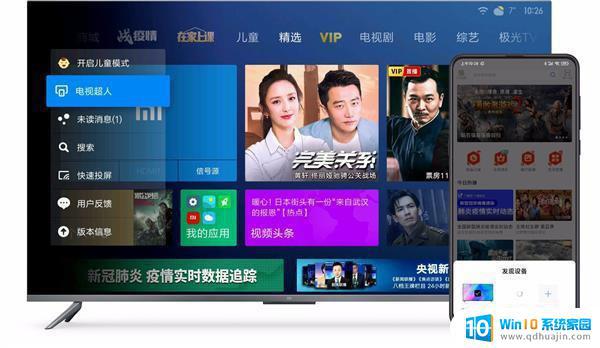
如果你使用的是苹果手机投屏:
1、将手机和电视连接同一个WiFi。
2、从手机屏幕上方向下拖拽,拉出控制中心,点击“屏幕镜像”。
3、选择你想投屏的电视。
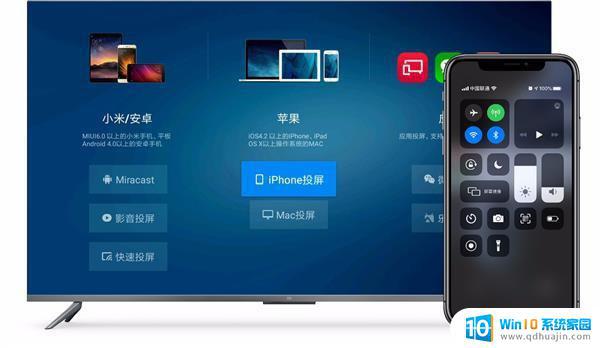
电脑镜像投屏
如果你使用的是小米笔记本投屏:
1、首页点击遥控器菜单键,找到快速投屏。
2、在小米笔记本上按F6键,选择“连接到无线显示器”。
3、选择你想投屏的电视。

如果你使用的是其他Windows电脑投屏:
1、首页点击遥控器菜单键,找到快速投屏。
2、打开电脑右下方的操作中心,选择投影。
3、选择连接到无线显示器,选择你想投屏的电视。

如果你使用的是苹果电脑投屏:
1、将电脑和电视连接同一个WiFi。
2、打开「系统偏好设置」,进入「显示器」。
3、在「隔空播放」下拉框中选择需要镜像的电视。

APP直接投屏
手机视频APP,支持将视频源投屏到电视:
1、将手机和电视连接同一个WiFi。
2、打开播放你想投屏的内容,点击右上方按钮。
3、点击TV投屏图标,选择你想投屏的电视。


总而言之,手机和小米电视之间的投屏非常简单。只需要确保手机和电视连接到同一个Wi-Fi网络,打开小米电视上的投屏功能并选择手机投屏,然后在手机上选择要投射的内容即可。无论是共享照片还是观看视频,都可以享受更大的屏幕和更好的视觉效果。下次试试吧!
手机和小米电视怎么投屏 小米电视投屏如何使用相关教程
热门推荐
电脑教程推荐
win10系统推荐
- 1 萝卜家园ghost win10 64位家庭版镜像下载v2023.04
- 2 技术员联盟ghost win10 32位旗舰安装版下载v2023.04
- 3 深度技术ghost win10 64位官方免激活版下载v2023.04
- 4 番茄花园ghost win10 32位稳定安全版本下载v2023.04
- 5 戴尔笔记本ghost win10 64位原版精简版下载v2023.04
- 6 深度极速ghost win10 64位永久激活正式版下载v2023.04
- 7 惠普笔记本ghost win10 64位稳定家庭版下载v2023.04
- 8 电脑公司ghost win10 32位稳定原版下载v2023.04
- 9 番茄花园ghost win10 64位官方正式版下载v2023.04
- 10 风林火山ghost win10 64位免费专业版下载v2023.04